
Michael Cain
0
2471
522
Du kan ikke altid sidde foran din computer, men du kan kontrollere den eksternt gennem 3 forskellige metoder, som du muligvis ikke er opmærksom på. Lad os tale om måder at kontrollere dit Windows-skrivebord på afstand, der er lidt… esoteriske.
Metoderne, der er introduceret her, er forskellige end de sædvanlige mainstream-værktøjer, såsom LogMeIn LogMeIn - Få adgang til din pc eksternt LogMeIn - Få adgang til din pc eksternt eller eksterne desktop-klienter Sådan bruges forbindelser til eksternt skrivebord som en IT Pro Sådan bruges forbindelser til fjernskrivebord som en IT Pro Hvis du arbejder i IT-afdelingen i et firma, der har et internt netværk, er oddsene temmelig gode for, at du har været nødt til at bruge Remote Desktop en eller to gange. Fjernskrivebord er… eller endda klient- / serverapplikationer som VNC 4 Creative Anvendelser til en VNC Server 4 Creative Anvendelser til en VNC-server Andet end bare at bruge VNC-klienter til at oprette forbindelse til en fjerncomputer, hvad kan du virkelig bruge VNC-servere til? Når du stopper op og tænker over det, er evnen til at oprette forbindelse til og kontrollere en…. Disse er alle godt og godt, men i dag, lad os se på noget mere unikt!
Chrome Fjernskrivebord
Chrome Remote Desktop (CRD) er et andet Google-tilbud, der er strømlinet og enkelt i brugen. Du skal blot installere CRD-udvidelsen på din hjemmecomputer, og du kan få adgang til den fra enhver computer i verden, der har Chrome-webbrowser og CRD-udvidelse på.
Forbindelsen giver dig en visning af høj kvalitet på dit fjernskrivebord. Selv i skærmbilledet nedenfor kan du se, at det giver en dejlig, skarp visning.
CRD tilbyder kun de mest nødvendige grundlæggende funktioner: Du kan sende to specielle tastekombinationer: Ctrl-Alt-Del og PrtScrn. PrtScrn er nøglen til Print Screen-funktionen, så du kan få fat i et skærmbillede af dit fjernskrivebord. Du kan også ændre størrelsen på dit skrivebord til at passe til din browser, skrumpe den til at passe til din browser eller gå i fuldskærmstilstand.
For de fleste fjernbetjening af en computer er disse funktioner tilstrækkelige. Den eneste underlige ting, der er værd at nævne, er, at CRD ikke fungerer på Chromebooks - ironisk.
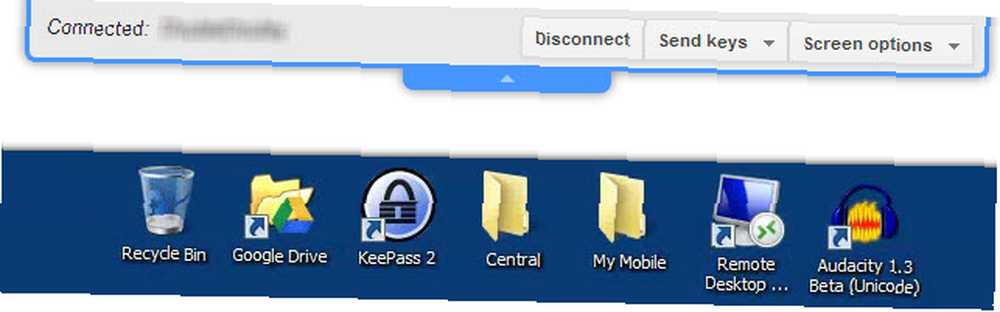
Hvis du leder efter et gratis, desktop-applikation uden frills, der fungerer, og giver dig mulighed for at give andre mennesker midlertidig adgang til din computer - dette er en god mulighed. Erez Zukerman gjorde også en solid opskrivning af CRD med titlen, “Styr andre computere eksternt gratis med Chrome Remote Desktop Control Andre computere eksternt gratis med Chrome Remote Desktop [Cross-Platform] Kontroller andre computere eksternt gratis med Chrome Remote Desktop [Cross-Platform] Som mange andre tech nerder kaldes jeg ofte på at gribe kontrol over et eller andet system eksternt og redde brugeren fra en ond manifestation af teknologi. Dette er ikke mit job (jeg gør ikke dette ... “, når det stadig var i beta. Tjek det for flere detaljer.
Sikker skal - SSH
SSH-forbindelser (Secure Shell) til eksterne computere er kommandolinjebaseret. Hvis du nogensinde har arbejdet i DOS eller brugt vinduet Kommandoprompt, forstår du, hvad det betyder. Hvis du ikke har det, betyder det, at hele din interaktion med computeren kræver indtastede kommandoer.
Ulempen med dette er, at ved kun at overføre tekst mellem computere, kan ting ske meget hurtigere end at se et helt skrivebord. Ved at lære at bruge forskellige kommandoer og få adgang til kommandolinjens hjælpefiler, kan du gøre næsten hvad du vil på din Windows-computer eksternt.

For at oprette en SSH-forbindelse til din fjerncomputer, skal du bruge et program kaldet et SSH-klient. Dette kan være en uafhængig klient som PuTTY, afbildet ovenfor, eller en webbrowser-baseret klient som FireSSH til Firefox eller Secure Shell til Google Chrome. Alle er omtalt i Chris Hoffmans artikel, “4 lette måder at bruge SSH i Windows 4 nemme måder at bruge SSH i Windows 4 lette måder at bruge SSH i Windows SSH er de facto løsningen til sikker adgang til fjernterminaler på Linux og andre UNIX-lignende systemer. Hvis du har en ekstern SSH-server, du vil have adgang til, skal du downloade en SSH-klient ... “. Hvis du ikke rigtig kender de forskellige kommandoer, du kan bruge, skal du downloade og udskrive vores Windows CMD-kommandoer snyderark.
Over the Air fjernbetjening
Unified Remote, af Unified Intents, er en højt bedømt Android-app, der fungerer som en fjernbetjening til TV, men til din computer. Med det kan du styre Spotify til musik, Chrome til browsing og endda YouTube til visning. Hvis du laver en præsentation på arbejdet, kan du kontrollere dit diasshow. Eller hvis du ikke har lyst til at sidde op og forlade sofaen, kan du endda administrere filer eller slukke din pc.
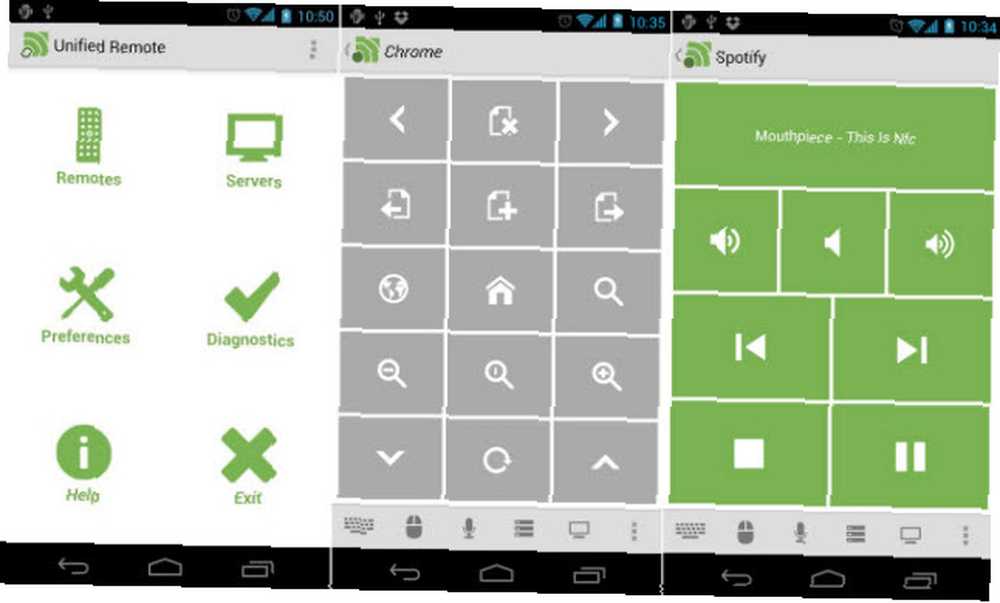
For at bruge appen skal du downloade og installere serverapplikationen til den pc, du gerne vil kontrollere. Installer derefter appen på din Android-enhed. Unified Remote kommunikerer med din computer via enten en Bluetooth- eller WiFi-forbindelse. Det, der er vigtigt at vide om det, er, at du må være i det mindste inden for rækkevidde af det samme WiFi-netværk, som din computer er forbundet til.
Et lignende værktøj til fjernbetjening af Windows 8 Sådan styres din Windows 8 PC fra din mobile enhed Sådan styres din Windows 8 PC fra din mobile enhed Nogle gange er det dejligt at bare sætte din bærbare computer i et HDTV og se nogle Netflix - indtil du skal sæt den på pause eller juster lydstyrken. Så skal du stå op og gå over ... fra din Windows Phone eller Android-enhed er Windows 8 Controller.
Takeaway
Computernes gennemsigtighed og sammenkobling fortsætter med at vokse. Som det gør, bliver det meget lettere at bruge dine forskellige enheder på forskellige måder. Ved hjælp af en af ovenstående metoder eller en af de mere mainstream metoder kan du have større kontrol og fleksibilitet med din Windows PC ... hvor som helst!
Bruger du din Windows-pc eksternt regelmæssigt? Hvad er din foretrukne måde at gøre det på? Eventuelle tip eller tip, som du kan tilbyde andre læsere? Fortæl os venligst i kommentarfeltet. Vi er alle sammen i dette.
Billedkreditter:
Windows Computer via intelfreepress, Google Chrome Icon via WikiCommons, SSH Screenshot via sebastian_bergmann, Abstrakt blå baggrund via WikiCommons, PuTTY via WikiCommons, Unified Remote - Hovedskærm, Unified Remote - Spotify, Unified Remote - Chrome via Google Play











